Toutes les versions de cet article : [English] [Español] [français]
Il est conseillé pour cet article d’utiliser la version 7.4 de MathGraph32 ou une version ultérieure.
Nous souhaitons par exemple tirer 5 nombres entiers aléatoires compris entre 1 et 10, distincts deux à deux, et les ranger par ordre croissant.
Pour cela, déroulez la barre d’outils des calculs et, à sa droite, cliquez sur l’icône  . Choisissez ensuite l’item Matrice à valeurs entières aléatoires.
. Choisissez ensuite l’item Matrice à valeurs entières aléatoires.
Remplissez la boîte de dialogue comme ci-dessous :
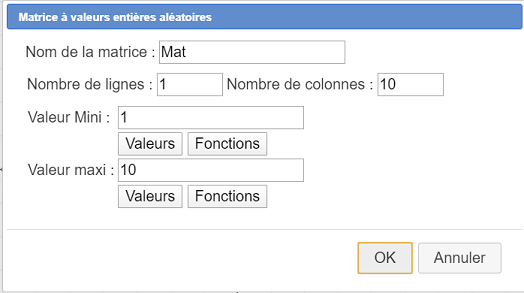
Notre matrice sera donc une matrice à une ligne et 10 colonnes contenant des entiers aléatoires entre 1 et 10 et distincts deux à deux.
Pour visualiser le valeurs prises par cette matrice vous pouvez soit utiliser l’icône  (modification d’objet numérique) ou l’outil
(modification d’objet numérique) ou l’outil  (protocole de la figure).
(protocole de la figure).
Si vous voulez afficher sur la figure les valeurs prises par cette matrice, déroulez la barre d’outil des affichages et utilisez l’icône  (affichage LaTeX libre).
(affichage LaTeX libre).
Cliquez à l’endroit de la figure de votre choix, puis, dans la boîte de dialogue qui s’ouvre, cliquez sur le bouton Insertion de valeur. Dans nouvelle boîte de dialogue qui s’ouvre, sélectionnez la matrice Mat et validez.
Le code LaTeX est maintenant : \ValMat
Si vous voulez que cet affichage soit contenu dans des parenthèses, sélectionnez tout le code LaTeX actuel comme ci-dessous :
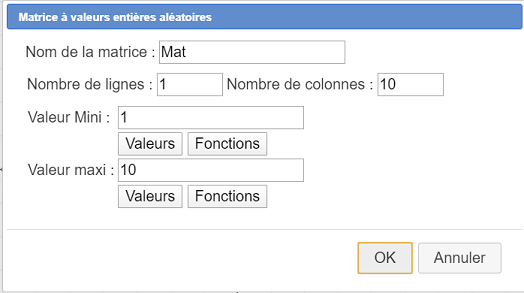
Puis, cliquez en haut sur l’icône  (code LaTeX pour des parenthèses).
(code LaTeX pour des parenthèses).
Le code LaTeX est devenu : \left( \ValMat \right)
Validez la boîte de dialogue.
Maintenant nous allons créer une matrice formée des 5 premiers termes de la matrice précédente.
Déroulez la barre d’outils des calculs et, à sa droite, cliquez sur l’icône  . Choisissez ensuite l’item Matrice par formule.
. Choisissez ensuite l’item Matrice par formule.
Remplissez la boîte de dialogue comme ci-dessous puis validez :
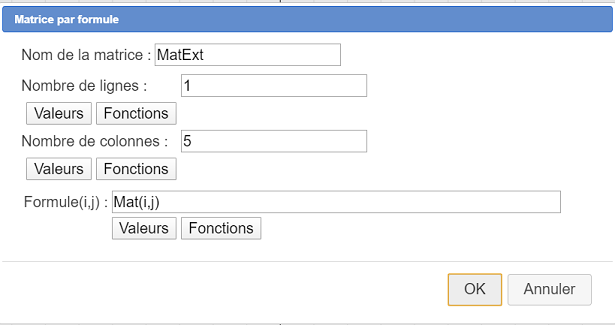
La nouvelle matrice est donc définie par une formule donnant la formule à utiliser pour calculer la cellule de N° de ligne i et n° de colonne j : ce sont les termes correspondants de la matrice Mat (mais ici j ne varie que de 1 à 5 puisque nous demandons une matrice à 1 ligne et 5 colonnes).
Créez comme précédemment un affichage LaTeX affichant cette matrice au-dessous du précédent.
Voici le code LaTeX à utiliser : \left( \Val{MatExt} \right)
Maintenant créons une dernière matrice à une ligne et 5 colonnes contenant les termes de la matrice précédente mais triés par ordre croissant.
Déroulez à nouveau la barre d’outils des calculs et cliquez sur l’icône  . Choisissez ensuite l’item Calcul matriciel.
. Choisissez ensuite l’item Calcul matriciel.
Remplissez la boîte de dialogue comme ci-dessous :
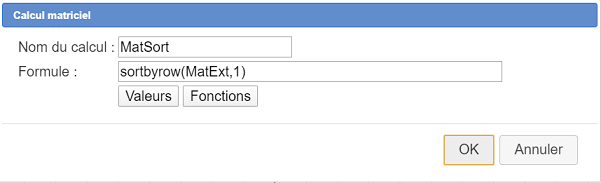
Voici la formule à utiliser : sortbyrow(MatExt,1)
La fonction sortbyrow(mat, indrow) renvoie une matrice de même dimensions que mat mais dont les colonnes sont triées par ordre croissant suivant les valeurs des cellules de la ligne n° indrow (indrow peut varier de 1 au nombre de lignes de la matrice mat).
Ici la matrice renvoyée est la matrice à une ligne formée des mêmes valeurs que la matrice MatExt mais triées par ordre croissant.
Vous pouvez maintenant créer un affichage LaTeX affichant les termes de cette dernière matrice.
Voici son code LaTeX : \left( \Val{MatSort} \right)
A noter :
sortbycol(MatExt,1)Voici ci-dessous la figure obtenue (vous pouvez la modifier)